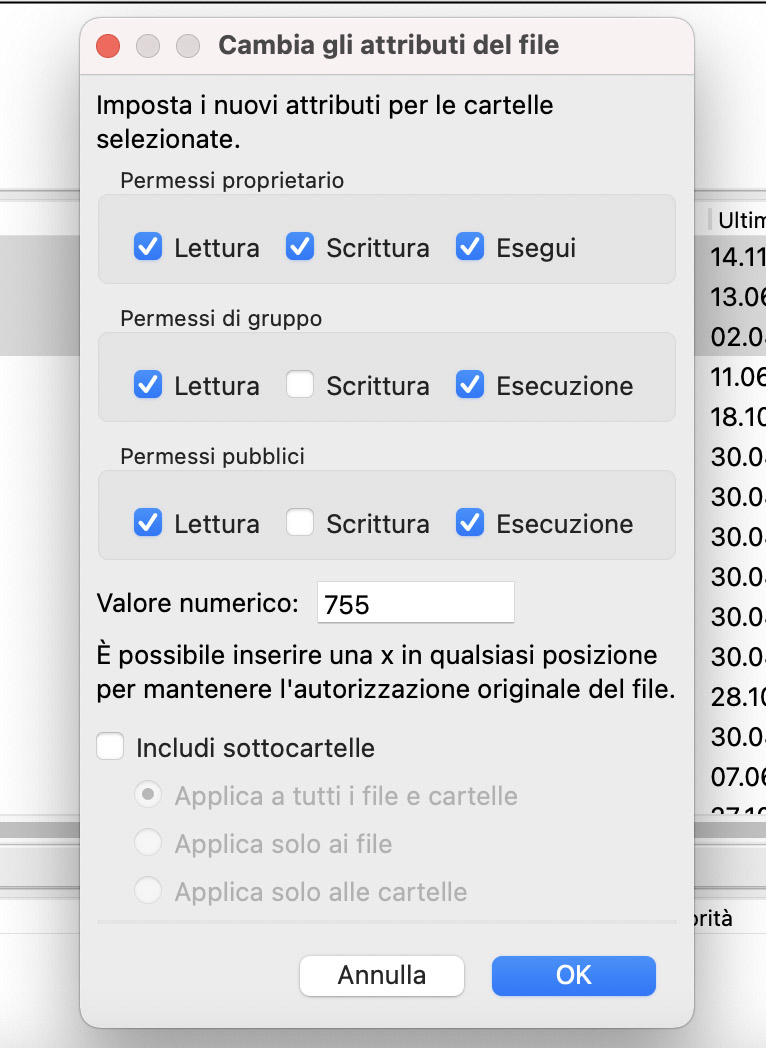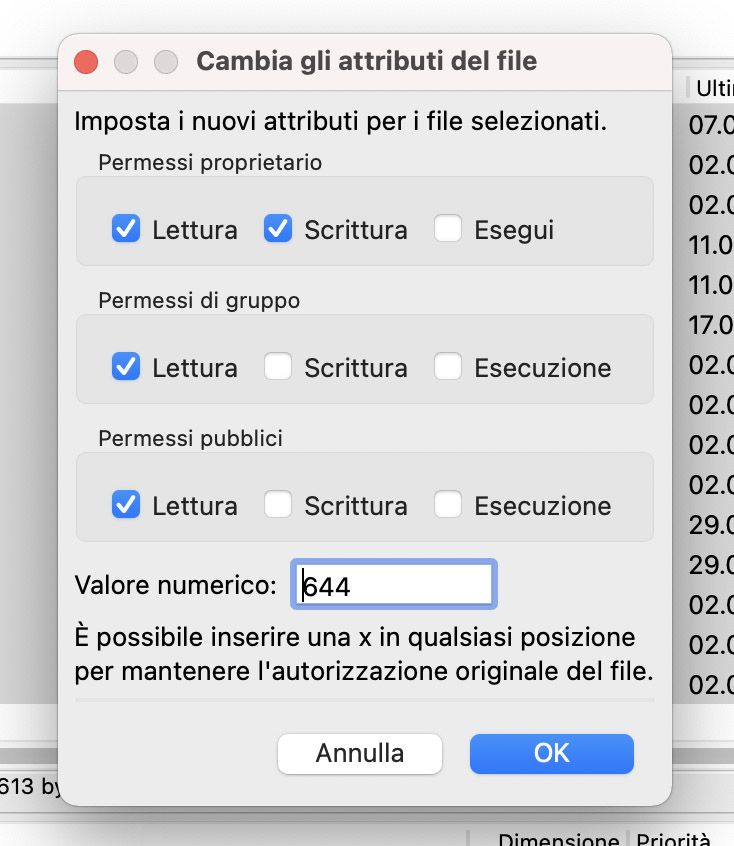Anche se WordPress è conosciuto per essere una piattaforma semplice e intuitiva, ogni tanto può capitare di imbattersi in qualche errore frustrante. Uno dei più comuni è quello che ti segnala di non avere le autorizzazioni corrette per modificare file o cartelle del tuo sito. Magari stai installando un nuovo plugin, caricando un’immagine o cercando di aggiornare un tema… e all’improvviso compare quel messaggio fastidioso: “Non hai i permessi necessari per eseguire questa azione.”
La buona notizia? Nella maggior parte dei casi, la soluzione è più semplice di quanto pensi. Proprio come con altri errori WordPress, anche questo può essere sistemato in pochi minuti. Tutto quello che ti serve è un client FTP (File Transfer Protocol), come FileZilla, e un pizzico di attenzione.
In questa guida pratica ti spiegheremo in modo chiaro perché si verificano gli errori di permesso, cosa possono causare e soprattutto come puoi risolverli in tre passaggi semplicissimi. Non importa se non hai mai usato un client FTP prima: ti guideremo passo dopo passo, così potrai tornare a lavorare sul tuo sito senza perdere tempo o commettere errori rischiosi.
Ti anticipiamo che questi problemi nascono spesso da impostazioni di sicurezza predefinite, che possono impedire modifiche importanti al tuo sito. Ecco perché è fondamentale sapere dove mettere le mani per non bloccare il sito… e magari, senza saperlo, renderlo vulnerabile ad accessi indesiderati.
Pronto a sistemare tutto? Bene, partiamo subito con il primo step: collegarti al tuo server via FTP per mettere ordine ai permessi delle tue cartelle WordPress.
Cos’è l’errore ai permessi di file e cartelle?
I permessi sono regole che controllano chi ha accesso ai file e alle cartelle che compongono il tuo sito WordPress. Variano a seconda del livello di sicurezza richiesto da ciascun file e definiscono quali utenti possono leggere, eseguire o modificare i contenuti.
Esistono permessi WordPressper file e cartelle per proteggere il tuo sito WordPress. Consentire agli utenti di accedere a file sensibili, come pagine che includono informazioni sulle carte di credito, può compromettere il tuo sito. Permessi non giusti potrebbero fornire facile accesso agli hacker che potrebbero cancellare o rubare intenzionalmente dati sensibili con conseguenze che puoi immaginare.
Tuttavia, non sono solo gli unici danni di cui dovresti preoccuparti. Anche gli utenti ben intenzionati possono modificare accidentalmente i file e danneggiare il tuo sito. Limitare l’accesso a determinati file è una misura preventiva per evitare tali incidenti.
In altre parole, il messaggio che appare in WordPress dicendo che non hai il permesso di modificare un file non è sempre un errore, per capirci. Tuttavia, permessi WordPresserrati possono impedirti di apportare le modifiche necessarie al tuo sito.
Potresti ad esempio aver ricevuto un messaggio di errore relativo ai permessi durante il tentativo di installare un plugin o un tema, ovvero un’azione che crea nuove cartelle e file. Potrebbe anche apparire quando stai cercando di eseguire un programma o caricare un’immagine. Indipendentemente dalle circostanze, dovrai modificare le autorizzazioni di accesso a file e cartelle del tuo sito.
Come correggere l’errore di permessi file e cartelle in WordPress (in 3 passaggi)
Fortunatamente, sono sufficienti tre semplici passaggi per risolvere i problemi relativi ai permessi di file e cartelle in WordPress.
Completa i passaggi seguenti, avrai bisogno delle tue credenziali FTP a portata di mano. Inoltre, ti consigliamo di eseguire il backup del tuo sito prima di procedere, poiché c’è sempre l’eventualità di un errore umano quando si lavora con i file di WordPress.
Passaggio 1: connettiti al tuo server utilizzando un client FTP
Per modificare i permessi di file e cartelle, devi essere in grado di accedervi. Pertanto, la prima cosa di cui avrai bisogno è un client FTP che ti aiuti a trasferire informazioni dal tuo computer locale al server del tuo sito web.
Consigliamo FileZilla . È approvato da WordPress, è gratuito e rappresenta un modo straordinariamente stabile per caricare e scaricare file.
Ad ogni modo configura il tuo client FTP preferito e connettilo al tuo server utilizzando le credenziali fornite dal tuo provider di hosting .
Se non conosci l’FTP, potresti impiegare un pò di tempo per abituarti all’interfaccia del tuo client. Quando sei pronto, vai alla cartella principale del tuo sito (di solito public_html).
Passaggio 2: modifica i permessi delle cartelle e delle sottocartelle
Una volta aperta la directory principale, dovresti vedere tutti i file e le cartelle di WordPress. Seleziona prima tutte le cartelle:
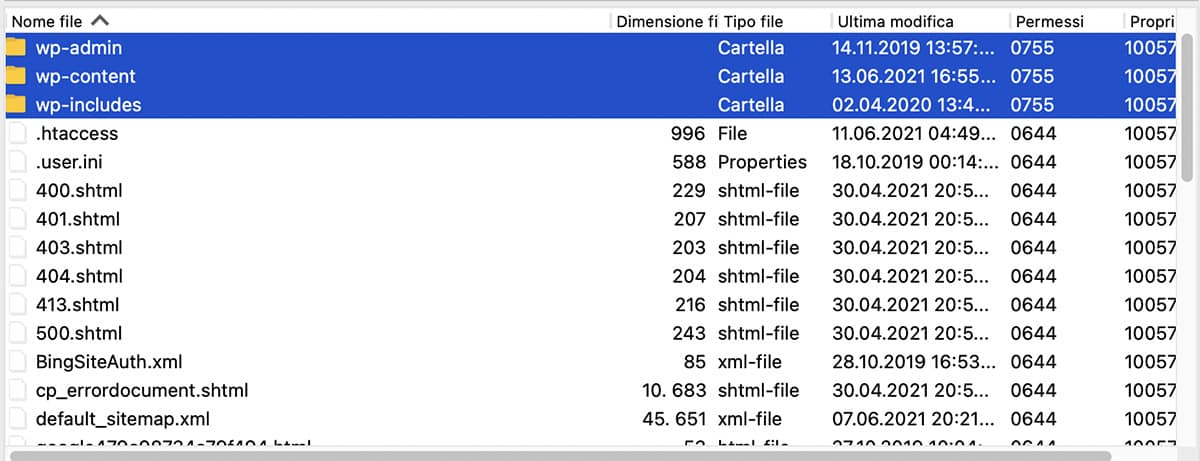
La selezione dovrebbe comprendere wp-includes , wp-content e wp-admin . Quindi, fai clic con il pulsante destro del mouse sulla selezione per visualizzare un menu di opzioni. Seleziona Permessi file.
Si aprirà una finestra in cui è possibile modificare le impostazioni dei permessi, come questa:
Nel campo Valore numerico , inserisci il numero 755 .
Questo è un codice che specifica quali tipi di utenti dovrebbero essere in grado di leggere, scrivere ed eseguire file.
Il primo numero (7) fornisce al proprietario (tu) i permessi completi. Il secondo numero (5) consente a utenti selezionati (come quelli con account registrati sul tuo sito) di leggere ed eseguire il contenuto di queste cartelle. L’ ultima cifra (5) specifica i permessi pubblici del tuo sito, che, in questo caso, sono anche impostati per leggere/eseguire.
Un pò più in basso, seleziona la casella Includi sottocartelle. Questo applicherà tali permessi a tutte le sottocartelle all’interno di quelle che hai selezionato, quindi non dovrai modificare singolarmente i permessi per ognuna.
Seleziona anche l’ opzione Applica solo alle directory in modo che i permessi che hai impostato vengano applicati solo alle cartelle ma non ai file al loro interno. Questi richiedono autorizzazioni leggermente diverse, che tratteremo nel passaggio successivo.
Una volta compilati i campi pertinenti, fai clic su OK per applicare i nuovi permessi.
Passaggio 3: modifica i permessi per i file
Quindi, torna alla tua directory principale nel tuo client FTP e seleziona tutte le cartelle e tutti i file:
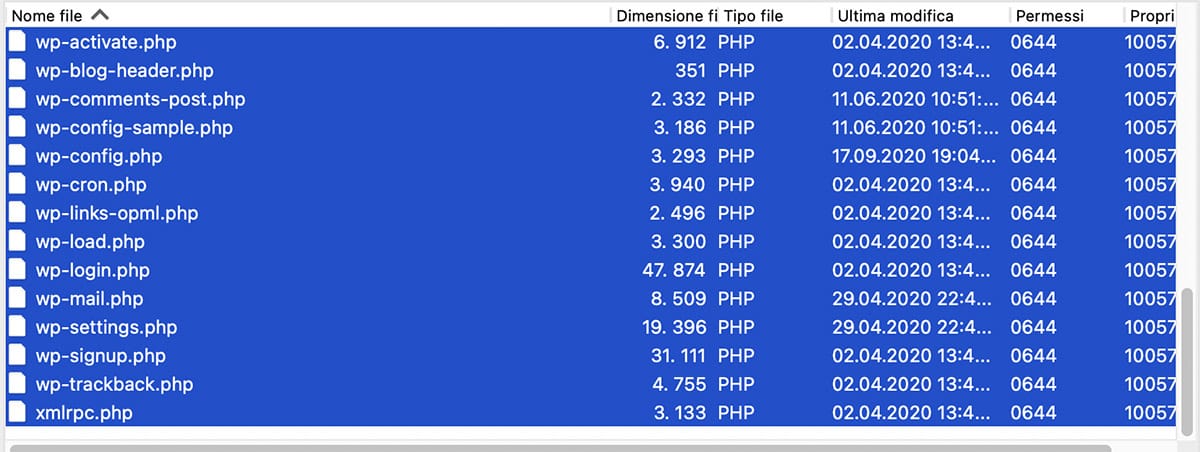
Fai clic con il tasto destro su di essi e selezionare Permessii file come nell’ultimo passaggio. Questo farà apparire la stessa finestra dei permessi. Questa volta, inserisci 644 nel campo Valore numerico :
Questa autorizzazione funziona proprio come quella che abbiamo usato per le cartelle.
Il primo numero (6) ti dà il permesso di leggere e scrivere file. È più rigoroso dei permessi della cartella per fornire un ulteriore livello di sicurezza ai tuoi file sensibili. Il secondo (4) e il terzo (4) impostano il gruppo e le autorizzazioni pubbliche in sola lettura. Ancora una volta, questi sono più severi dei permessi della cartella per motivi di sicurezza.
Dopo aver impostato i permessi in modo che il tuo menu sia come lo screenshot qui sopra, fai clic su OK per completare il processo. Ora dovresti avere la libertà di modificare i file del tuo sito senza dover fare i conti con i messaggi di errore.
Conclusione: sistema i permessi in WordPress e riprendi il controllo del tuo sito
I messaggi di errore che interrompono l’operatività del tuo sito WordPress possono sembrare piccoli ostacoli, ma spesso nascondono dinamiche tecniche importanti. Quando il tuo sito ti dice che non hai i permessi per modificare file o cartelle, può essere frustrante, soprattutto se stai semplicemente cercando di caricare un’immagine, attivare un plugin o modificare un tema.
La buona notizia è che, una volta comprese le cause e i meccanismi di base, questo tipo di errore si rivela risolvibile in modo rapido ed efficace. Il cuore del problema risiede nelle autorizzazioni assegnate ai file e alle cartelle del tuo spazio web. Se queste impostazioni non sono corrette, WordPress ti blocca l’accesso per motivi di sicurezza, anche se sei l’amministratore del sito.
Per fortuna, esiste una soluzione concreta e alla portata di tutti: utilizzare un client FTP come FileZilla per accedere direttamente alla struttura interna del tuo sito. In questo modo, puoi modificare manualmente i permessi e riportare tutto alla normalità. Serve solo un po’ di familiarità con l’interfaccia FTP e le credenziali del tuo hosting provider.
Nel corso di questa guida abbiamo visto come connettersi al server via FTP, accedere alle directory principali e impostare correttamente i permessi per cartelle e file. Anche se può sembrare un’operazione delicata, ti basta seguire attentamente ogni passaggio per evitare problemi e, soprattutto, garantire al tuo sito la massima sicurezza e funzionalità.
Ricorda: mantenere il controllo sui permessi di file e cartelle non è solo una questione tecnica, ma anche una delle migliori forme di prevenzione contro malfunzionamenti e vulnerabilità. Ora che hai sistemato tutto, puoi tornare a gestire il tuo sito WordPress con maggiore tranquillità, consapevolezza e libertà.
Buon lavoro.